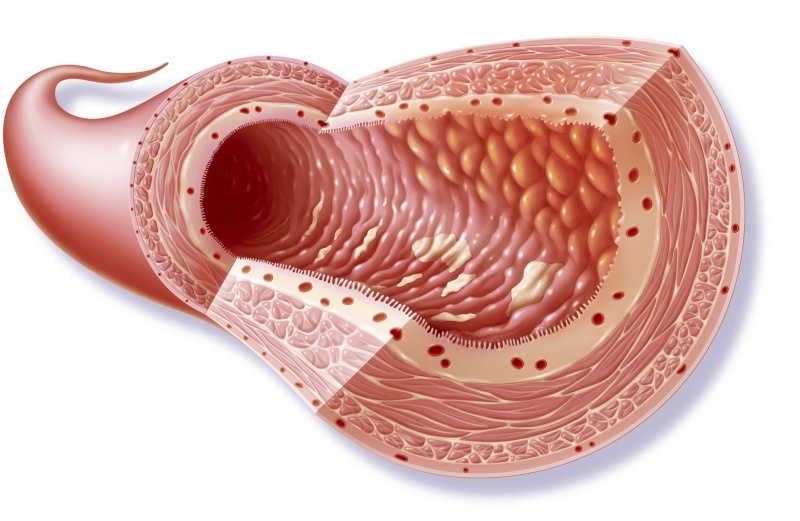Bagaimana Mengukur ROI Media Sosial Anda Menggunakan Google Analytics: Penguji Media Sosial
Google Analytics / / September 26, 2020
 Apakah Anda ingin memahami laba atas investasi (ROI) media sosial Anda?
Apakah Anda ingin memahami laba atas investasi (ROI) media sosial Anda?
Apakah Anda melacak perjalanan pelanggan di Google Analytics?
Dalam artikel ini, Anda akan menemukan cara mengumpulkan dan menganalisis data yang Anda butuhkan untuk menghitung dengan benar bagaimana pemasaran media sosial memengaruhi bisnis Anda.
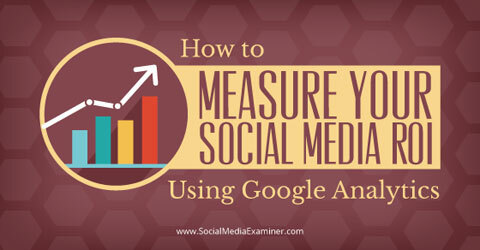
# 1: Buat Segmen Ubahsuaian
Kabar baiknya adalah Anda sudah memiliki data yang dapat Anda segmentasikan ke dalam grup kontrol. Saat seseorang mengunjungi situs web Anda dari jaringan media sosial, Google memiliki cara otomatis untuk mengidentifikasi pengguna tersebut dan menambahkannya ke pelaporan di bawah Akuisisi> Sosial.
Tantangan dengan penyiapan data adalah Anda memiliki jumlah laporan yang terbatas yang dapat Anda lihat, dan Anda memiliki sedikit kendali atas bagaimana data ditampilkan.
Solusinya: Siapkan segmen khusus yang mencerminkan bagaimana Google Analytics secara otomatis melacak lalu lintas dari setiap jaringan sosial. Begini caranya:
Masuk ke Google Analytics.
- Buka Akuisisi> Sosial> Rujukan Jaringan. Arahkan kursor ke salah satu jaringan sosial di laporan untuk melihat bagaimana Google menentukan lalu lintas dari jaringan tersebut.
- Di bagian atas halaman, klik Tambah Segmen, lalu klik kotak Segmen Baru berwarna merah.

- Beri judul laporan Pengguna Sosial Default GA.
- Klik Kondisi.
- Pilih Sumber Berisi dan ketik apa yang Anda lihat di daftar tarik-turun (mis., Twitter.com). Menggunakan Twitter sebagai contoh, Anda akan melihat jenis lalu lintas Twitter lainnya muncul saat Anda mengetik. Catat apa yang muncul dan tambahkan juga. Anda dapat melakukannya dengan mengklik ATAU dan mengetik kriteria baru.
- Tinjau nomor Semua Sesi untuk melihat apakah cocok dengan nomor Pengguna Sosial Default. Jika tidak, ikuti langkah 8 dan 9 untuk mengedit segmen.
- Klik panah di samping segmen di bagian atas halaman dan pilih Edit.
- Ulangi proses ini untuk setiap jejaring sosial sampai semua nomor cocok.
- Ketik nama jaringan dan lihat apakah sumber lalu lintas tambahan muncul. Jika ya, tambahkan mereka ke segmen Anda. Kemudian periksa lagi untuk melihat apakah nomor Semua Sesi cocok dengan nomor Pengguna Sosial Default GA.

Jika Anda memiliki banyak lalu lintas sosial, Anda mungkin kehabisan bidang jika Anda terus memilih ATAU untuk setiap kriteria. Jika itu masalahnya, pertimbangkan untuk menggunakan Regex untuk memasukkan beberapa kriteria dalam satu bidang.

Untuk gunakan Regex, pilih Sumber> Cocok dengan Ekspresi Reguler. Gunakan pipa (lihat gambar di atas) tanpa spasi sebelum atau sesudah setiap kriteria untuk menandakan ATAU. Untuk mendapatkan pipa, tahan shift dan tekan tombol backslash.
# 2: Pisahkan Pengguna Media Sosial di Kumpulan Data
Langkah selanjutnya adalah menyiapkan data sehingga Anda dapat memisahkan lalu lintas menjadi dua kelompok: pengguna sosial default dan pengeklik tautan sosial.
Pengguna default adalah mereka yang datang ke situs Anda dari media sosial dan secara otomatis dilacak oleh Google Analytics. Pengguna ini tidak berasal dari tautan yang Anda buat dan bagikan.
Pengklik tautan sosial adalah pengguna yang mengeklik tautan yang Anda sebarkan di properti media sosial Anda dan lalu lintas yang diperoleh yang dihasilkan dari pembagian tautan tersebut.
Dapatkan Pelatihan Pemasaran YouTube - Online!

Ingin meningkatkan keterlibatan dan penjualan Anda dengan YouTube? Kemudian bergabunglah dengan pertemuan ahli pemasaran YouTube terbesar dan terbaik saat mereka berbagi strategi yang telah terbukti. Anda akan menerima petunjuk langsung langkah demi langkah yang difokuskan pada Strategi YouTube, pembuatan video, dan iklan YouTube. Menjadi pahlawan pemasaran YouTube untuk perusahaan dan klien Anda saat Anda menerapkan strategi yang mendapatkan hasil yang terbukti. Ini adalah acara pelatihan online langsung dari teman-teman Anda di Penguji Media Sosial.
KLIK DI SINI UNTUK RINCIAN - PENJUALAN BERAKHIR 22 SEPTEMBER!Untuk memisahkan kedua kelompok, menggunakan Pembuat URL Google untuk membuat tautan yang dapat dilacak yang dapat Anda bagikan di jejaring sosial Anda.
Pertama, saya sarankan Anda buat spreadsheet excel yang mencakup semua sumber dan media Anda sehingga Anda dapat menyalin dan menempelkannya ke pembuat URL dan menjaga data Anda tetap bersih.
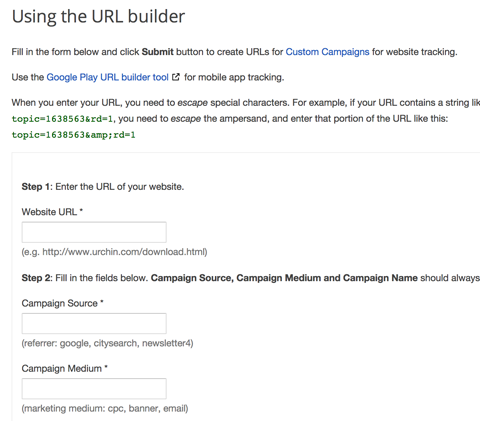
Sebelum Anda lengkapi bidang pembuat URL, Ketahuilah bahwa kapitalisasi dan spasi penting! Apakah Anda menggunakan huruf besar atau kecil, tetaplah konsisten. Misalnya, Ebook, eBook, E Book, dan EBook akan muncul sebagai kumpulan data terpisah di Google Analytics.
Di pembuat URL, ketik URL yang ingin Anda bagikan. Ini harus berupa tautan ke situs web Anda.
Langkah 2 di pembuat URL adalah tempat Anda tambahkan meta data ke link Anda agar Google Analytics dapat membaca dan memasukkannya ke dalam kumpulan data Anda.
Di bidang Sumber Kampanye, ketik SLC + (jaringan sosial). SLC berarti pengeklik tautan sosial dan merupakan kunci untuk mengisolasi pengguna ini. Pastikan Anda memasukkannya!
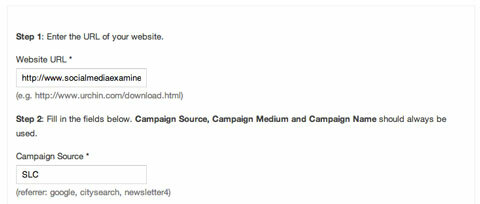
Masukkan jenis konten di bidang Media Kampanye (mis., Entri blog, infografis, video, dll.).
Ketik judul konten di bidang Nama Kampanye (mis., Cara Membuat Grup Kontrol Media Sosial di Google Analytics).
Setelah selesai, klik Kirim. Kamu akan dapatkan URL yang panjang—salin dan persingkat dengan alat manajemen media sosial Anda. Selanjutnya, tambahkan pembaruan status Anda dan posting.
Ikuti langkah-langkah di bagian # 1 untuk menambahkan segmen kustom yang berisi SLC di sumber sehingga Anda dapat menjalankan laporan.
# 3: Analisis Datanya
Sebelum Anda menganalisis data Anda, buat daftar pertanyaan Anda ingin datanya menjawab, lalu buat daftar metrik yang akan Anda gunakan untuk menjawab pertanyaan tersebut.
Berikut beberapa ide untuk pertanyaan yang harus dijawab: Apakah berbagi konten di saluran sosial memengaruhi pertimbangan untuk produk dan layanan? Apakah berbagi konten yang dipublikasikan di situs web Anda memengaruhi kecenderungan yang lebih tinggi atau lebih rendah untuk dipertimbangkan? Apakah konten kurasi memengaruhi kecenderungan yang lebih tinggi atau lebih rendah untuk dipertimbangkan?
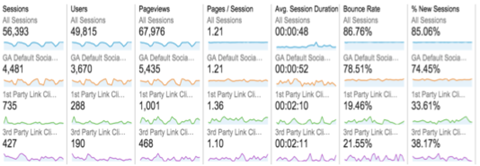
Untuk melakukan analisis Anda, gunakan segmen khusus yang Anda buat untuk pengguna sosial default GA dan pengklik tautan sosial.
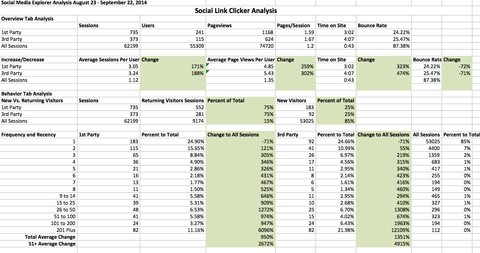
Buka laporan yang menyimpan metrik yang ingin Anda analisis, kemudian salin dan tempel metrik ke dalam spreadsheet Excel atau gunakan fungsi Ekspor untuk membuat file dengan data mentah yang bisa Anda buka di Excel.
Hitung persen perubahan dari satu grup ke grup lainnya untuk melihat di mana outlier berada dan sorot wawasan yang Anda temukan dalam data.
Membungkus
Tertarik melakukan analisis seperti ini di dalam akun Google Analytics Anda? Berikut adalah sumber dayanya dengan segmen yang dibuat sebelumnya dan laporan ubahsuaian tentang data konversi sasaran.
Memahami bagaimana mengukur ROI media sosial telah menjadi pemasar topik nomor satu ingin memahami selama empat tahun terakhir.
Lihatlah bagaimana media sosial memengaruhi perjalanan pelanggan dari kesadaran, keterlibatan, pertimbangan, akuisisi, retensi, advokasi, dan loyalitas.
Gunakan Google Analytics untuk menyiapkan grup kontrol untuk mengidentifikasi kunjungan situs web.
Bagaimana menurut anda? Sudahkah Anda melakukan analisis kelompok kontrol dalam Google Analytics? Apakah Anda memiliki saran atau temuan untuk dibagikan kepada orang lain? Silakan tinggalkan komentar di bawah dan bergabunglah dengan percakapan.